— Мамо, а чому рибки не мають ніг?
— Тату, дай мій барабан, я заграю тобі музику!
— Мамо, ми будемо малювати?
Щодня ви стикаєтеся з безліччю запитань і прохань. І невідомо, що гірше — постійні «чому», гуркіт предметів, що падають, чи раптова тиша. Уявіть, що ви — батько-фрілансер, який намагається вчасно підготувати звіт або спіймати натхнення. Або ви, стомлені та виснажені, повернулися з роботи, а вдома на вас чекає життєрадісна та сповнена енергії дитина. Вона хоче пізнавати світ, стрибати, малювати, дивувати вас барабанним рок-соло на порожніх каструлях — і все це одночасно.
За допомогою сучасних гаджетів можна вивільнити трохи часу для роботи або відпочинку. Граючи в ігри та переглядаючи мультфільми, діти непомітно вивчать кольори, форми й алфавіт, а головне — з користю проведуть цей час. Зрештою, вони сидітимуть на одному місці, зайняті своїми справами. Звісно, є також стрілялки, страшилки та непотрібне або навіть шкідливе відео. Тому дорослі мають вибирати для своїх малюків правильний і корисний контент.
Володар YouTube
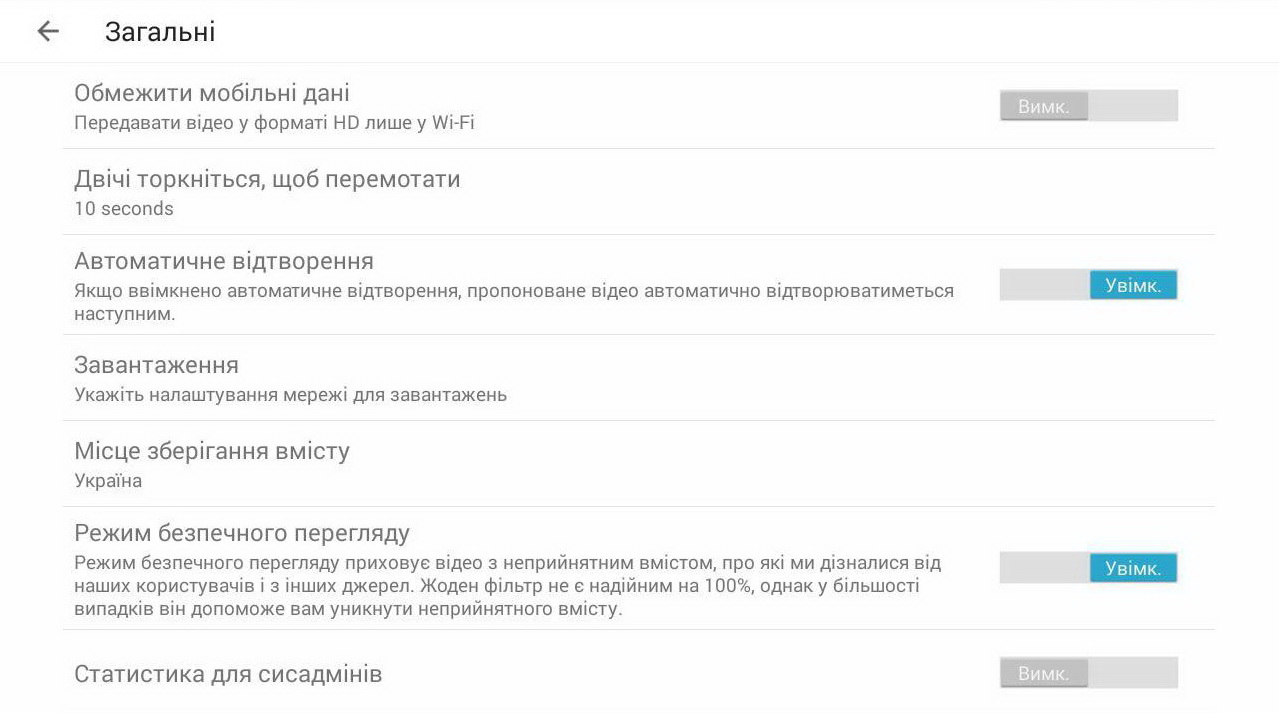 Швидше за все діти освоюють YouTube, особливо на гаджетах із сенсорним екраном, зокрема на планшетах Lenovo серії Tab 4. Що може буде простіше? Торкайся пальчиками яскравих картинок — і вуаля: мультик за мультиком! Тож нехай маленьким ручкам будуть доступні лише корисні відеоролики.
Швидше за все діти освоюють YouTube, особливо на гаджетах із сенсорним екраном, зокрема на планшетах Lenovo серії Tab 4. Що може буде простіше? Торкайся пальчиками яскравих картинок — і вуаля: мультик за мультиком! Тож нехай маленьким ручкам будуть доступні лише корисні відеоролики.
Крок 1. Створіть окремий дитячий акаунт на планшеті. Так зручніше, інакше в дорослих з’являться непотрібні обмеження.
Крок 2. Через додаток зайдіть у профіль на YouTube. У загальних налаштуваннях виберіть безпечний режим (Restricted mode) і поставте перемикач у потрібне положення. У цьому режимі фільтруються ролики 18+, що містять непристойності або сцени насильства. Система постійно аналізує метадані відео, у тому числі скарги користувачів на певні ролики.
Примітка. Крім звичайного встановлення режиму, в старій версії YouTube можна також заборонити його відключення. Для цього потрібно натиснути On (увімкнути) біля напису Lock Restricted mode on this browser (режим блокування в цьому браузері), а потім ввести пароль і зберегти зміни.
Зверніть увагу: заборона діє лише для певного браузера. Якщо дитина може скачати та встановити інший браузер, заздалегідь подбайте про те, щоб доступ було обмежено і там.
Пошук без побоювання
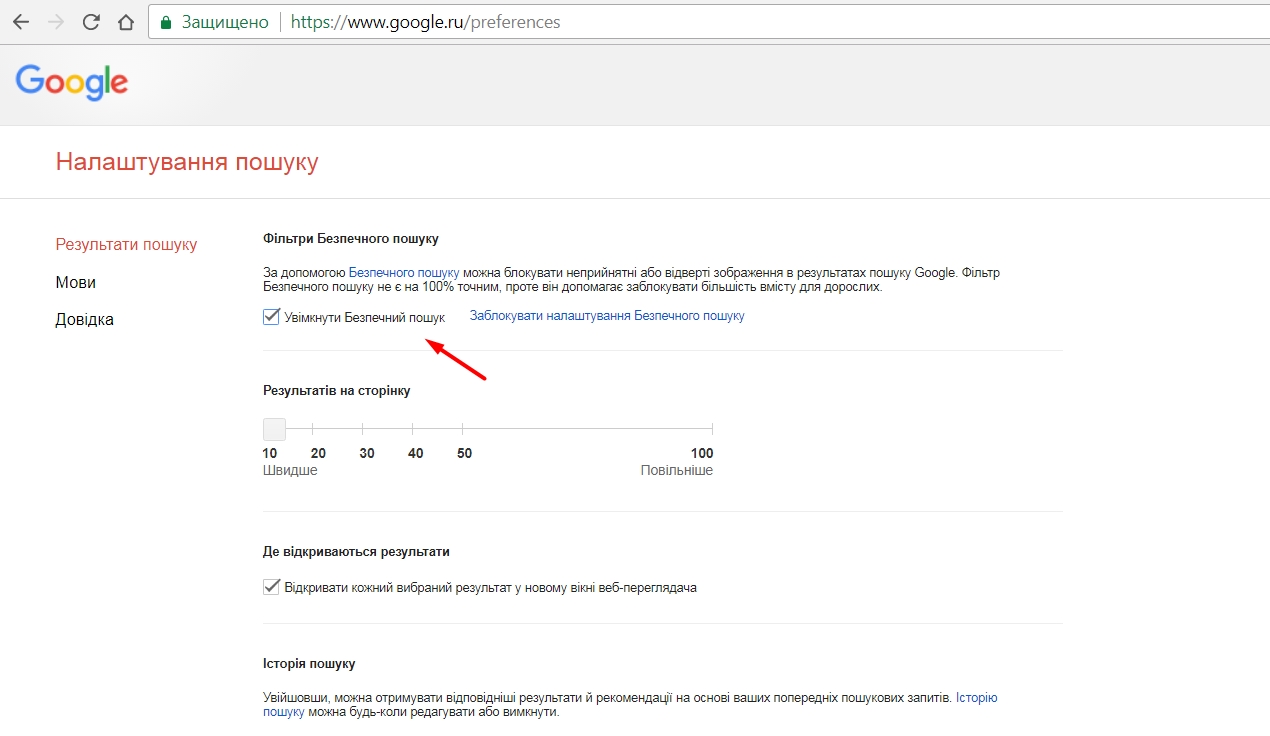 Мабуть, у вас теж є дивний досвід, коли Google на безневинний запит видавав результат, від якого навіть містер Грей зашарівся б від сорому. Пошукова система вдосконалює алгоритми, тож подібні випадки трапляються все рідше, але така ймовірність усе ще існує. Тому може проскочити непотрібна реклама, груба пропаганда тощо. Налаштування безпечного пошуку допоможе вам уберегти дитину від шкідливої інформації.
Мабуть, у вас теж є дивний досвід, коли Google на безневинний запит видавав результат, від якого навіть містер Грей зашарівся б від сорому. Пошукова система вдосконалює алгоритми, тож подібні випадки трапляються все рідше, але така ймовірність усе ще існує. Тому може проскочити непотрібна реклама, груба пропаганда тощо. Налаштування безпечного пошуку допоможе вам уберегти дитину від шкідливої інформації.
Крок 1. Зайдіть на сторінку безпечного пошуку https://www.google.com/preferences.
Крок 2. Виберіть «Увімкнути безпечний пошук».
Крок 3. За допомогою пароля захистіть налаштування від відключення.
Крок 4. Збережіть зміни.
Контрольований профіль: Android vs Google
 Донедавна дорослі мали змогу створювати контрольовані профілі в Google Chrome. Це було досить зручно — модерувати запити на перегляд користувачем певного контенту, відстежувати історію пошуку, обмежувати доступ. Зараз цю можливість мають лише ті, у кого такий профіль уже створено. Завести новий контрольований акаунт більше не можна.
Донедавна дорослі мали змогу створювати контрольовані профілі в Google Chrome. Це було досить зручно — модерувати запити на перегляд користувачем певного контенту, відстежувати історію пошуку, обмежувати доступ. Зараз цю можливість мають лише ті, у кого такий профіль уже створено. Завести новий контрольований акаунт більше не можна.
У цьому випадку виграють власники планшетів Lenovo Tab 4 Plus 8 і Lenovo Tab 4 10 Plus, що працюють на ОС Android. Ви можете створювати декілька акаунтів — і кожен користувач зайде лише у свій особистий простір. Створіть обліковий запис для дитини, обмеживши доступ до певного контенту. Сканер відбитків дасть можливість малюку увійти до свого акаунту одним дотиком. А коли пристрій відсканує відбиток зареєстрованого дорослого, користуватись інтернетом він зможе без дитячих обмежень.
Крок 1. Вибравши графу «Користувачі» — «Створити профіль», зайдіть у налаштування.
Крок 2. Виберіть «Обмежений профіль».
Крок 3. У вікні, що відкрилося, вкажіть опції та додатки, з якими зможе взаємодіяти власник нового акаунта.
Крок 4. Закінчивши вибір, збережіть зміни, а потім натисніть кнопку ввімкнення, щоб заблокувати екран. Після цього на ньому з’являться дві позначки акаунтів, одним із яких буде користуватися дитина. Пароль від другого, вашого, має бути засекречений.
Примітка. Створити контрольований профіль можна лише на пристроях із версією ОС 4.3 і вище. У разі потреби оновіть софт.
Батьківський контроль у Google Play
 Коли дитина стане старшою, вона, найімовірніше, спробує розширити межі дозволеного, установлюючи на свій гаджет певні додатки. Не обов’язково вони будуть шкідливими, але можна запобігти небажаному вибору, якщо обмежити доступ.
Коли дитина стане старшою, вона, найімовірніше, спробує розширити межі дозволеного, установлюючи на свій гаджет певні додатки. Не обов’язково вони будуть шкідливими, але можна запобігти небажаному вибору, якщо обмежити доступ.
Крок 1. Відкрийте Play Market на планшеті.
Крок 2. У меню виберіть «Акаунт» — «Батьківський контроль» і активуйте опцію.
Крок 3. Установіть PIN-код для захисту змін.
Крок 4. Відсортуйте контент, установивши рейтинг обмежень.
Також можна встановити додаток «Дитячий режим KIDOZ», завдяки якому акаунт малюка буде максимально захищений від численних інтернет-загроз, а доступний контент підібрано відповідно до віку дитини. Налаштуйте обмеження часу роботи планшету, щоб малюк не користувався гаджетом занадто довго.
І наостанок: усі ці обмеження мають бути раціональними і спрямованими лише на безпеку в інтернеті. Не змушуйте свою дитину дивитися мультфільми про тварин, закриваючи доступ до машин і роботів. Батьківський контроль має бути не скляним ковпаком, а захистом від емоційних травм і фільтром для зайвого негативу. І в процесі дорослішання вашої дитини вчасно змінюйте налаштування на більш лояльні. Алгоритми дій описано вище.


